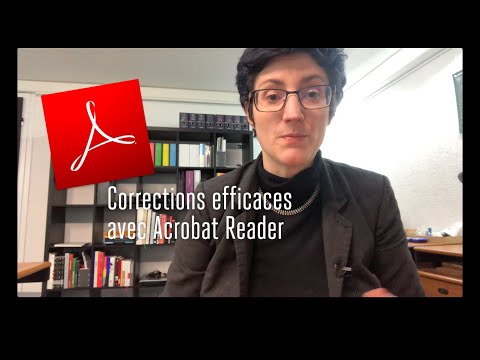Vous avez un PDF que vous souhaitez ajouter à votre blog WordPress ? Ce wikiHow vous apprendra comment ajouter un PDF téléchargeable à votre WordPress, qu'il soit auto-hébergé ou non. Le processus pour ajouter un PDF téléchargeable sera le même.
Pas
Partie 1 sur 2: Téléchargement du PDF

Étape 1. Connectez-vous à votre site
Si vous avez un blog WordPress gratuit, accédez à « votre site.wordpress.com » et connectez-vous. Un site WordPress auto-hébergé aura une adresse Web personnalisée à laquelle vous pourrez vous connecter.

Étape 2. Naviguez vers les médias
Vous devrez peut-être cliquer Placer voir ça. Ce sera dans le menu vertical sur le côté gauche de votre écran.

Étape 3. Cliquez sur Ajouter nouveau
Il se trouve dans le coin supérieur gauche de la section "Médias" à côté d'une flèche déroulante. Lorsque vous cliquez sur ce bouton, votre gestionnaire de fichiers apparaîtra.

Étape 4. Accédez à votre PDF et double-cliquez dessus
Après avoir téléchargé votre PDF dans la médiathèque, vous pouvez partager ce lien avec n'importe qui pour qu'il puisse le télécharger.
Partie 2 sur 2: Création d'un article avec le PDF

Étape 1. Créez un nouveau message
Aller à Site > Articles et Ajouter un nouveau message.

Étape 2. Déplacez votre curseur à l'endroit où vous souhaitez insérer le lien
Vous ne voudrez probablement pas ajouter le lien au titre des articles, vous devrez donc cliquer dans l'espace sous le bloc de titre.

Étape 3. Cliquez sur +
Vous verrez ce symbole plus à côté du corps du message et il ouvrira un menu "Rechercher un bloc".

Étape 4. Cliquez sur Fichier
C'est à côté de l'icône d'un dossier.

Étape 5. Cliquez sur Médiathèque
Étant donné que vous avez déjà téléchargé le PDF dans votre médiathèque, vous pouvez le sélectionner à partir de là sans avoir à le télécharger à nouveau.

Étape 6. Accédez à votre PDF et cliquez dessus, puis cliquez sur Sélectionner
Les fichiers nouvellement téléchargés sont affichés en premier dans votre médiathèque. L'URL du fichier sera intégrée à votre message afin que d'autres puissent cliquer dessus et le télécharger; cependant, ce PDF n'est pas affiché en entier dans votre message. Pour ce faire, vous aurez besoin d'un plugin comme PDF Embedder et d'un business plan WordPress.